
Mục lục:
- Tác giả John Day [email protected].
- Public 2024-01-30 13:33.
- Sửa đổi lần cuối 2025-01-23 15:15.
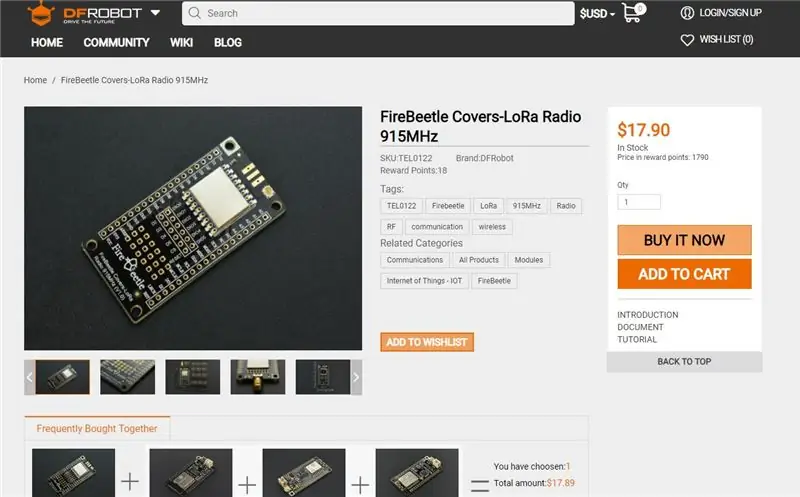

Này, có chuyện gì vậy các bạn? Akarsh đây từ CETech.
Hôm nay chúng ta sẽ thực hiện một dự án về cơ bản là thiết lập đài LoRa để nói chuyện với nhau theo cách dễ dàng nhất có thể.
Ở đây, vi điều khiển mà tôi đã sử dụng là ESP32, được kết nối với các bo mạch LoRa 915MHz, tôi cũng đã gắn một màn hình OLED vào một trong các Radio để thông tin gói được hiển thị. Tất cả các mô-đun được sử dụng trong dự án này là từ DFRobot vì khả năng tương thích của pin là có cho các mô-đun này, Vì vậy, tôi không khuyên bạn nên sử dụng các mô-đun của các nhà sản xuất khác nhau. Vậy hãy bắt đầu!
Tôi cũng đã làm một video về việc xây dựng dự án này một cách chi tiết, tôi khuyên bạn nên xem video đó để có cái nhìn sâu sắc và chi tiết hơn.
Bước 1: Các bộ phận
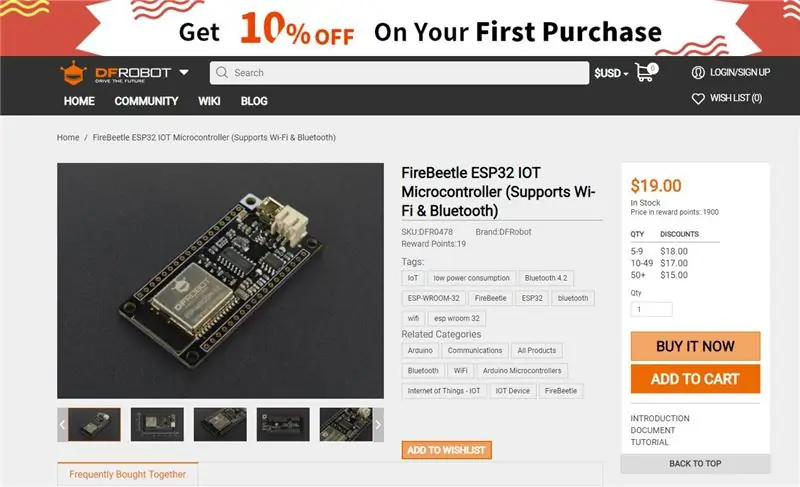
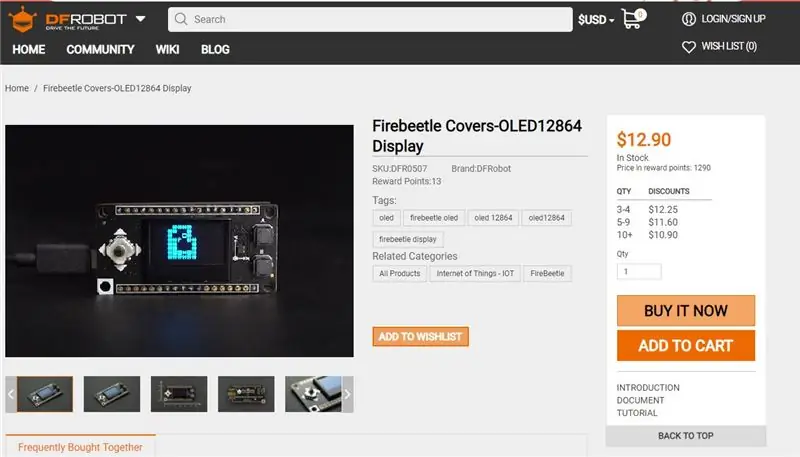
Để thực hiện điều này, bạn sẽ cần một bo mạch ESP32 hoặc ESP8266 và bạn cũng có thể thêm pin nếu muốn.
Tôi đã sử dụng bảng LoRa của Firebeetle tần số 915MHz. DFRobot cung cấp 3 loại bảng tùy thuộc vào tần suất hợp pháp trong khu vực của bạn:
1) 433MHz
2) 868MHz
3) 915MHz
Đối với màn hình, tôi đã sử dụng một tấm chắn OLED.
Tôi khuyên bạn nên sử dụng bảng từ DFRobot với mô-đun này vì sơ đồ chân sẽ tương thích và bạn sẽ không gặp vấn đề gì ở bất kỳ đâu.
Bước 2: Nhận PCB cho dự án của bạn được sản xuất

Bạn phải xem JLCPCB để đặt mua PCB trực tuyến với giá rẻ!
Bạn nhận được 10 PCB chất lượng tốt được sản xuất và vận chuyển đến trước cửa nhà của bạn với giá 2 đô la và một số phí vận chuyển. Bạn cũng sẽ được giảm giá vận chuyển cho đơn hàng đầu tiên của mình. Để thiết kế đầu PCB của riêng bạn sang easyEDA, sau khi hoàn tất, hãy tải các tệp Gerber của bạn lên JLCPCB để chúng được sản xuất với chất lượng tốt và thời gian quay vòng nhanh chóng.
Bước 3: Tải xuống và thiết lập Arduino IDE
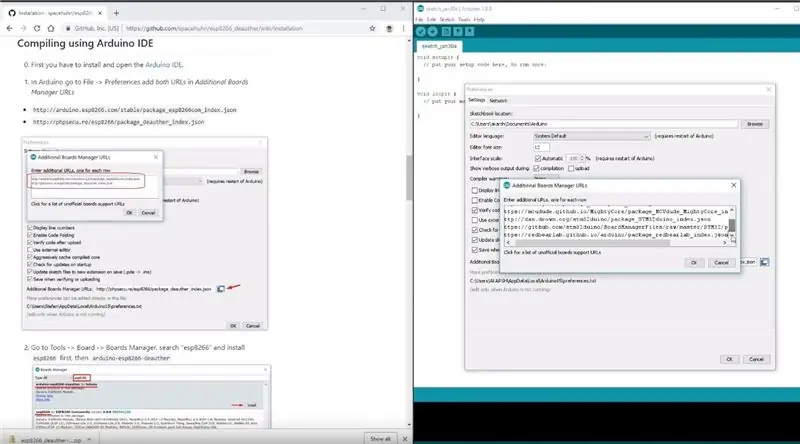
Tải xuống Arduino IDE từ đây.
1. Cài đặt Arduino IDE và mở nó.
2. Đi tới Tệp> Tùy chọn
3. Thêm https://dl.espressif.com/dl/package_esp32_index.j… vào URL trình quản lý bảng bổ sung.4. Đi tới Công cụ> Bảng> Trình quản lý bảng
5. Tìm kiếm ESP32 và sau đó cài đặt bảng.
6. Khởi động lại IDE.
Bước 4: Kết nối và hàn

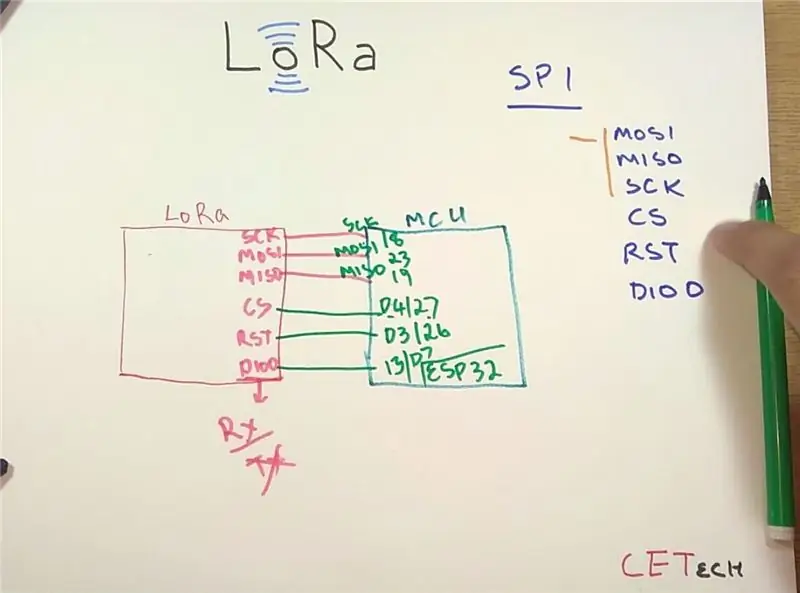
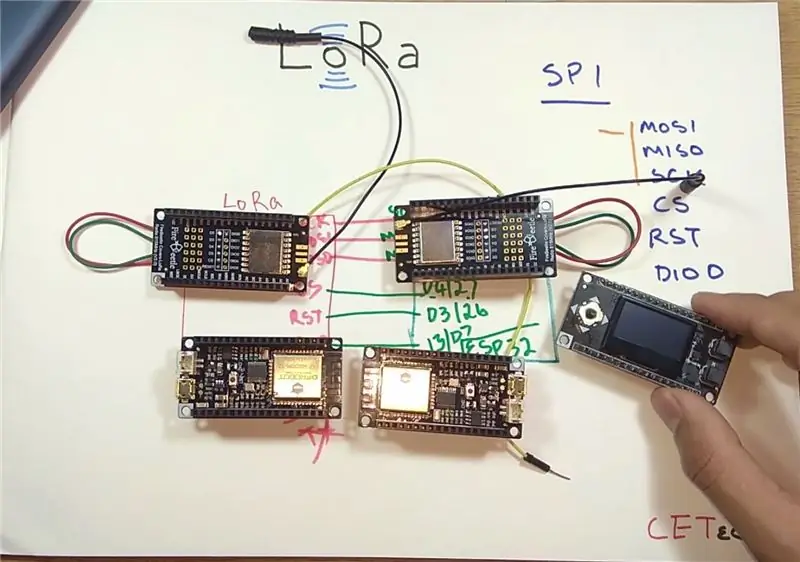

1. Hàn các mô-đun với các tiêu đề có thể xếp chồng lên nhau.
2. Bạn sẽ cần kết nối cả hai mô-đun LoRa với mô-đun ESP32 theo sơ đồ đấu dây.
3. Tập hợp tất cả 5-6 mô-đun mà bạn sẽ sử dụng và xếp chúng theo nhu cầu của bạn với Radio. Đối với các bước này, tôi thực sự khuyên bạn nên xem video của mình vì phần này được giải thích chi tiết ở đó.
Bước 5: Mã hóa mô-đun
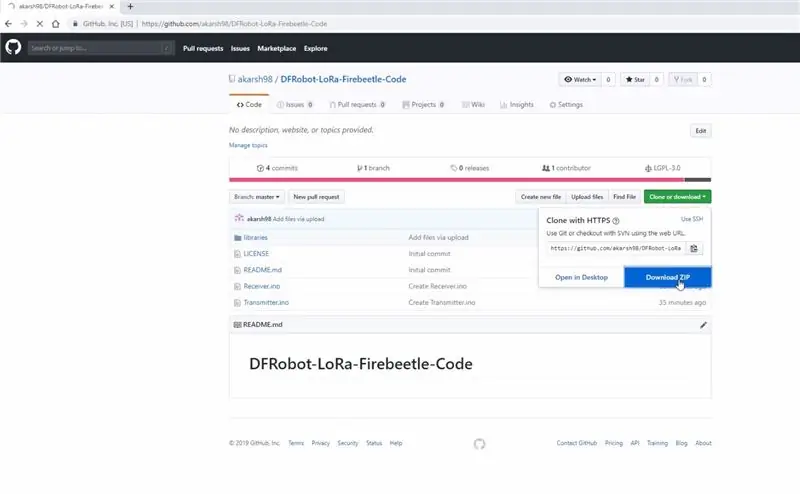
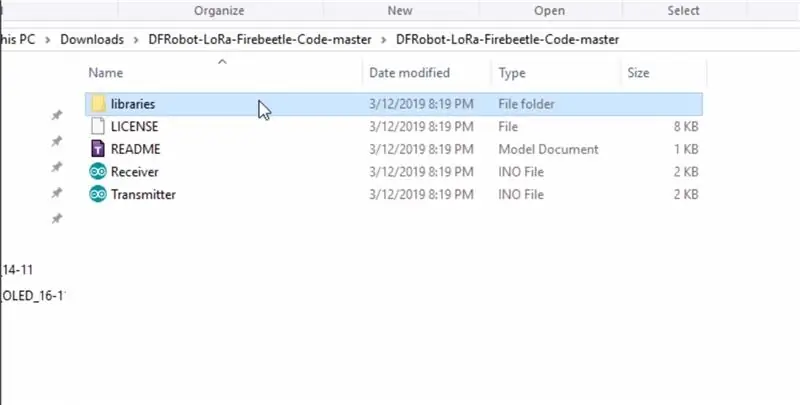
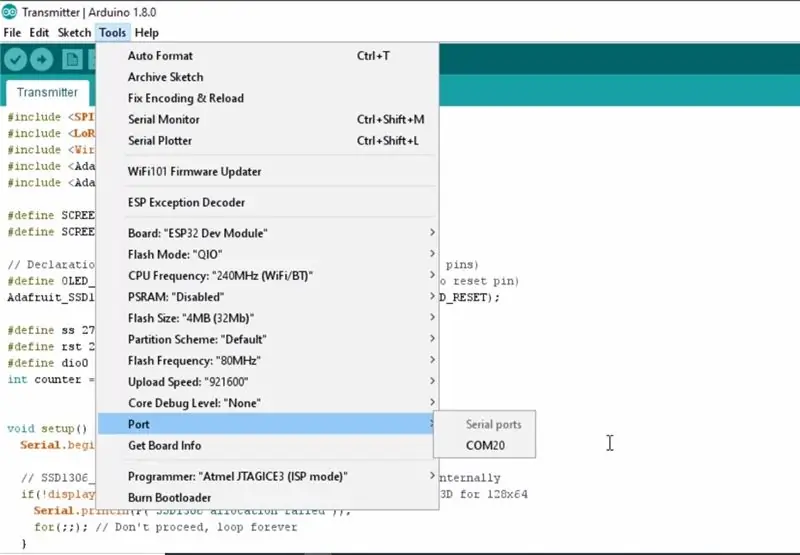
Tải xuống kho lưu trữ GitHub:
2. Giải nén kho đã tải xuống.
3. Sao chép các thư viện từ kho đã tải xuống vào thư mục Thư viện trong thư mục phác thảo Arduino.
4. Mở phác thảo Máy phát trong Arduino IDE.
5. Điều hướng đến Công cụ> Bảng. Chọn bảng thích hợp mà bạn đang sử dụng, Firebeetle ESP32 trong trường hợp của tôi.
6. Chọn đúng dấu phẩy. chuyển bằng cách đi tới Công cụ> Cổng.
7. Nhấn nút tải lên.
8. Khi tab thông báo Đã tải lên xong, bạn nên lặp lại các bước trên với mô-đun bộ thu để tải mã lên.
Bước 6: Chơi với LoRa Radios

Ngay sau khi cấp nguồn cho cả hai mô-đun, OLED trên máy phát bắt đầu hiển thị số gói đang được gửi, mặt khác, màn hình nối tiếp được kết nối với Máy thu hiển thị gói đã nhận cùng với nguồn tín hiệu.
Đề xuất:
Có một Neopixel mới? Đây là Hướng dẫn Bắt đầu Nhanh!: 5 bước

Có một Neopixel mới? Đây là Hướng dẫn Bắt đầu Nhanh !: Tôi biết rằng trong hướng dẫn cuối cùng của mình, tôi đã nói rằng tôi sẽ thường xuyên, nhưng tôi đã không làm. Chà, tôi đã thử, nhưng tôi không có bất kỳ ý tưởng hay ho nào: Sáp phủ sáp: KABOOM! * Bút sáp màu: Fissssssss … KABOOOM! ** Nghệ thuật toán học lạ mắt: Sai góc rồi! Dù sao thì tôi cũng đã trở lại
Làm thế nào để thêm điều khiển WiFi vào bất kỳ dự án nào -- Hướng dẫn dành cho người mới bắt đầu của ESP32: 5 bước

Làm thế nào để thêm điều khiển WiFi vào bất kỳ dự án nào || Hướng dẫn dành cho người mới bắt đầu sử dụng ESP32: Trong dự án này, tôi sẽ chỉ cho bạn mức độ dễ / khó khi sử dụng ESP32 với Arduino IDE để thêm điều khiển WiFi vào bất kỳ dự án điện tử nào. Trong quá trình thực hiện, tôi sẽ hướng dẫn bạn cách sử dụng ESP32 để tạo một máy chủ WiFi đơn giản và cách tạo
Cảm biến tầm nhìn Micro: bit MU cho người mới bắt đầu - Nhận dạng thẻ I2C và thẻ hình dạng: 8 bước

Cảm biến tầm nhìn Micro: bit MU dành cho người mới bắt đầu - I2C và Nhận dạng thẻ hình dạng: Tôi đã sử dụng cảm biến tầm nhìn MU cho Micro: bit. Nó dường như là một công cụ tuyệt vời cho phép tôi thực hiện rất nhiều dự án dựa trên tầm nhìn khác nhau. Đáng buồn thay, dường như không có nhiều hướng dẫn về nó và trong khi tài liệu thực sự là
Làm thế nào để sử dụng đồng hồ vạn năng trong tiếng Tamil. Hướng dẫn cho người mới bắt đầu - Đồng hồ vạn năng cho người mới bắt đầu: 8 bước

Làm thế nào để sử dụng đồng hồ vạn năng trong tiếng Tamil. Hướng dẫn cho người mới bắt đầu | Đồng hồ vạn năng dành cho người mới bắt đầu: Xin chào các bạn, Trong hướng dẫn này, tôi đã giải thích cách sử dụng đồng hồ vạn năng trong tất cả các loại mạch điện tử theo 7 bước khác nhau, chẳng hạn như 1) kiểm tra tính liên tục khi phần cứng gặp sự cố 2) Đo dòng điện một chiều 3) kiểm tra Diode và đèn LED 4) Đo Resi
Cách cài đặt Linux (Người mới bắt đầu bắt đầu tại đây!): 6 bước

Cách cài đặt Linux (Người mới bắt đầu Bắt đầu tại đây!): Chính xác thì Linux là gì? Chà, bạn đọc thân mến, Linux là một cánh cổng dẫn đến một thế giới của những khả năng hoàn toàn mới. Đã qua rồi thời OSX tận dụng niềm vui khi sở hữu một chiếc máy tính. Đã qua đi những ký hiệu ngu ngốc về bảo mật thông qua Windows 10. Bây giờ, đến lượt bạn t
